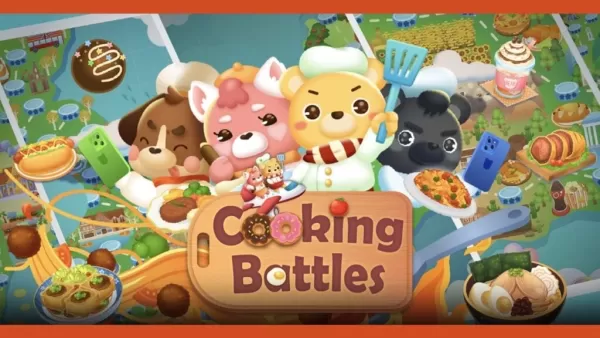Steam Deck: Como rodar jogos Sega Game Gear
Jogos Game Gear no Steam Deck: um guia completo para EmuDeck
O Game Gear foi a tentativa de curta duração da Sega de entrar no mercado de portáteis no início dos anos 1990 e desafiar o Nintendo Game Boy. Com seu display colorido e recursos poderosos, ele estava à frente de seu tempo. Possui recursos adicionais, como expansão de cassete que pode rodar jogos de Master System, sintonizador de TV que transforma o Game Gear em uma mini TV e muito mais.
A biblioteca de jogos do Game Gear inclui jogos desenvolvidos para ele, bem como versões diretas de jogos do Sega Master System, como Sonic the Hedgehog. Embora o Game Gear não tenha o poder de permanência de um dispositivo Nintendo, seus jogos podem rodar no Steam Deck graças ao EmuDeck. Este guia mostrará como instalar e usar o EmuDeck e jogar jogos do Game Gear.
Atualizado em 8 de janeiro de 2025, por Michael Llewellyn: O Sega Game Gear é semelhante ao Steam Deck em muitos aspectos. Portanto, parece adequado ter este jogo portátil rodando no PC portátil da Valve. No entanto, os desenvolvedores do EmuDeck recomendam a instalação do Power Tools por meio do programa Decky Loader para desempenho ideal. Este guia inclui etapas para instalar o Decky Loader, plug-ins do Power Tools e manter a compatibilidade com o Steam Deck.
Preparativos antes de instalar o EmuDeck
Antes de tentar instalar o EmuDeck para rodar jogos retrô, você deve tomar precauções e preparar algumas ferramentas.
Ativar modo de desenvolvedor
- Pressione o botão Steam.
- Abra o menu do sistema.
- Nas configurações do sistema, ative o modo de desenvolvedor.
- Encontre o novo menu do desenvolvedor.
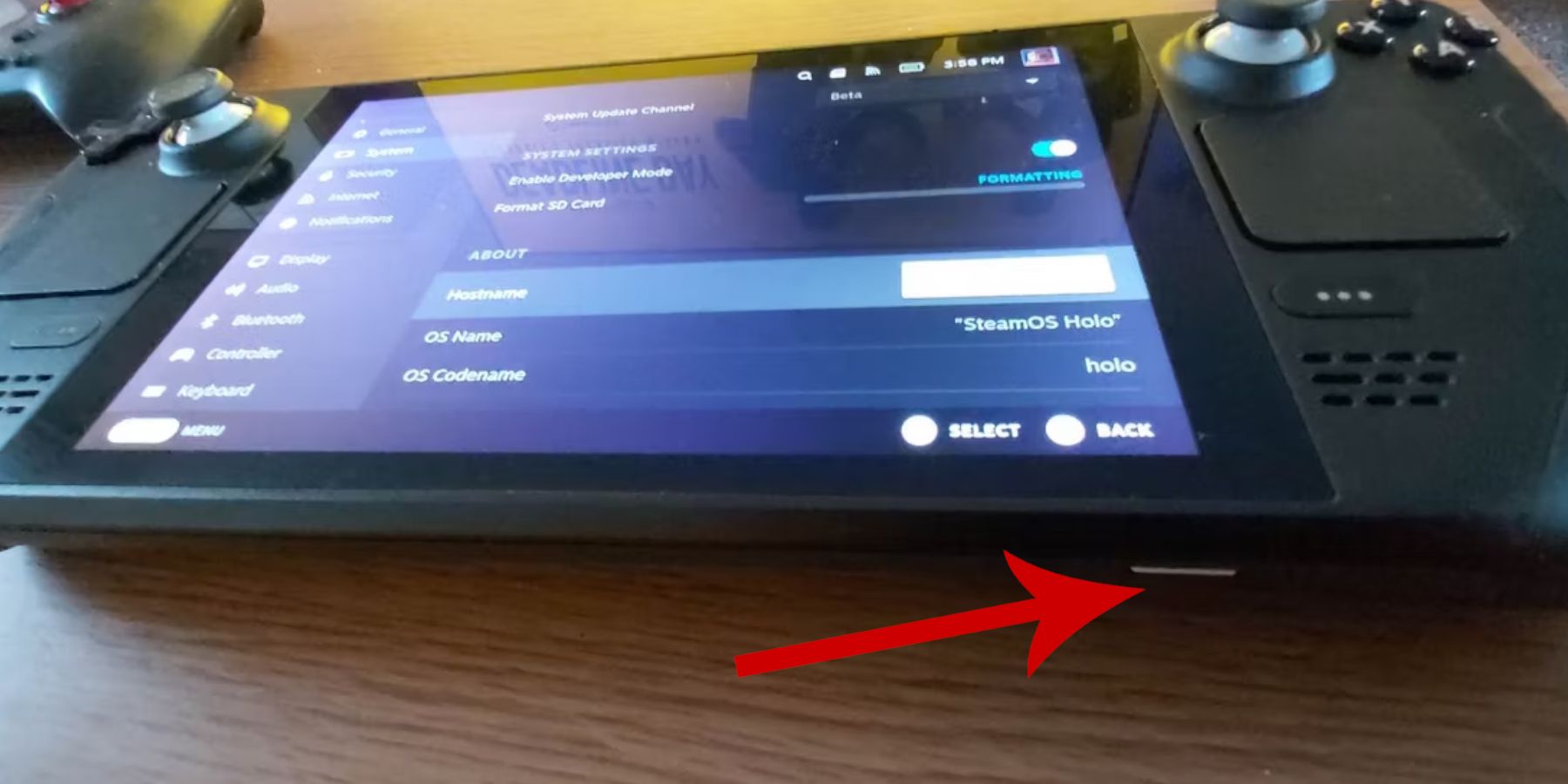
- No menu do desenvolvedor, procure por "Outro".
- Ative a depuração remota do CEF.
- Pressione o botão Steam novamente.
- Abra o menu de energia e reinicie o Steam Deck.
Itens recomendados
- É necessário um dispositivo de armazenamento externo para instalar o emulador e a ROM. Portanto, o cartão MicroSD A2 é crucial para armazenar jogos e emuladores fora do SSD interno, mantendo assim o espaço SSD interno disponível para jogos e aplicativos oficiais do Steam.
- Como alternativa, um disco rígido externo pode ser usado como alternativa ao cartão SD, mas você precisará conectar o Steam Deck à docking station do Steam Deck.
- Teclado e mouse facilitam a transferência de arquivos e a busca por imagens de capa e jogos.
- ROMS de Game Gear de propriedade legal. Você pode copiar jogos de sua propriedade.
Instale o EmuDeck no Steam Deck
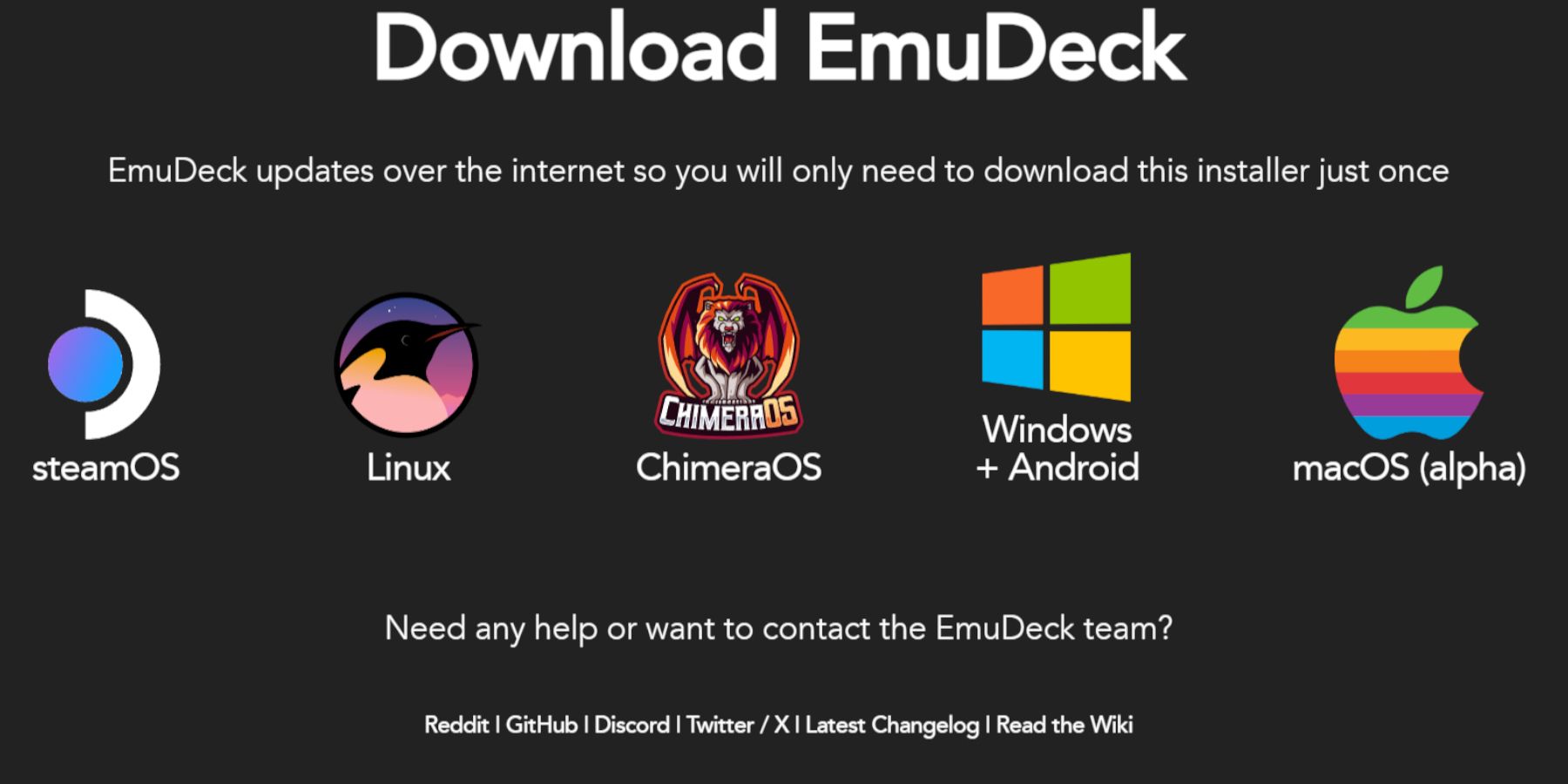
O Steam Deck está configurado para rodar emuladores e jogos retrô, agora é hora de baixar e instalar o programa EmuDeck.
- Pressione o botão Steam.
- Abra o menu de energia e selecione "Mudar para modo desktop".
- Instale e abra um navegador de sua preferência.
- Abra o site do EmuDeck e clique em “Download” para acessar o programa EmuDeck.
- Selecione a versão do Steam OS e selecione "Instalação personalizada".
- Na tela de instalação do EmuDeck, selecione a imagem do cartão SD chamada "Primary".
- Você pode instalar todos os emuladores ou selecionar RetroArch, Emulation Station e Steam Rom Manager e clicar em "Continuar".
- Ative o salvamento automático.
- Pule as próximas telas e selecione "Concluir" para concluir a instalação.
Configurações rápidas
- Abra o programa EmuDeck e acesse Configurações rápidas no painel esquerdo do menu.
- Certifique-se de que o salvamento automático esteja ativado.
- Ativar correspondência de layout do controlador.
- Altere Sega Classic AR para 4:3.
- Ative "LCD portátil".
Transferir ROMs do Game Gear e Steam ROM Manager
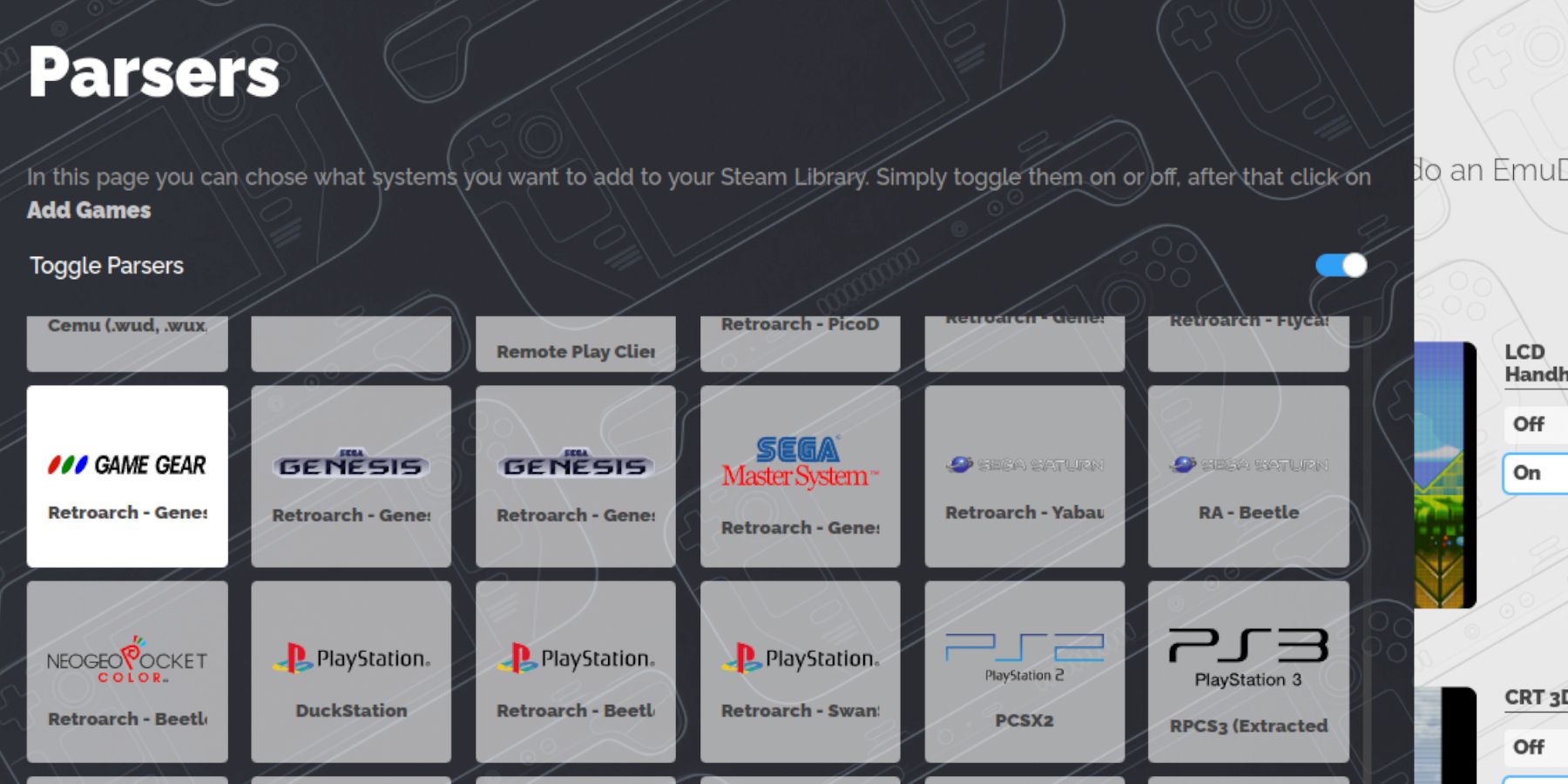
Agora é hora de transferir seus ROMS do Game Gear para as pastas corretas e adicioná-los à biblioteca do seu Steam Deck para que você possa jogá-los no modo de jogo.
Transferir ROMs
- No modo desktop, abra o gerenciador de arquivos Dolphin.
- Abra "Primário" em "Dispositivos removíveis".
- Abra a pasta "Emulação".
- Selecione "ROMS" e abra a pasta "gamegear".
- Transfira suas ROMS para esta pasta.
Gerenciador de ROM do Steam
- Reabra o programa EmuDeck.
- Abra o Steam ROM Manager no painel de menu esquerdo.
- Clique em "Sim" para fechar o cliente Steam.
- Clique em "Avançar" na página "Bem-vindo ao SRM!".
- Selecione o ícone do Game Gear na tela do Analisador.
- Selecione "Adicionar jogo".
- Em seguida, selecione "Resolver" na página "Adicionar seu jogo ao Steam".
- Verifique se a arte e a capa estão no lugar e selecione "Salvar no Steam".
Corrigir arte ausente no EmuDeck
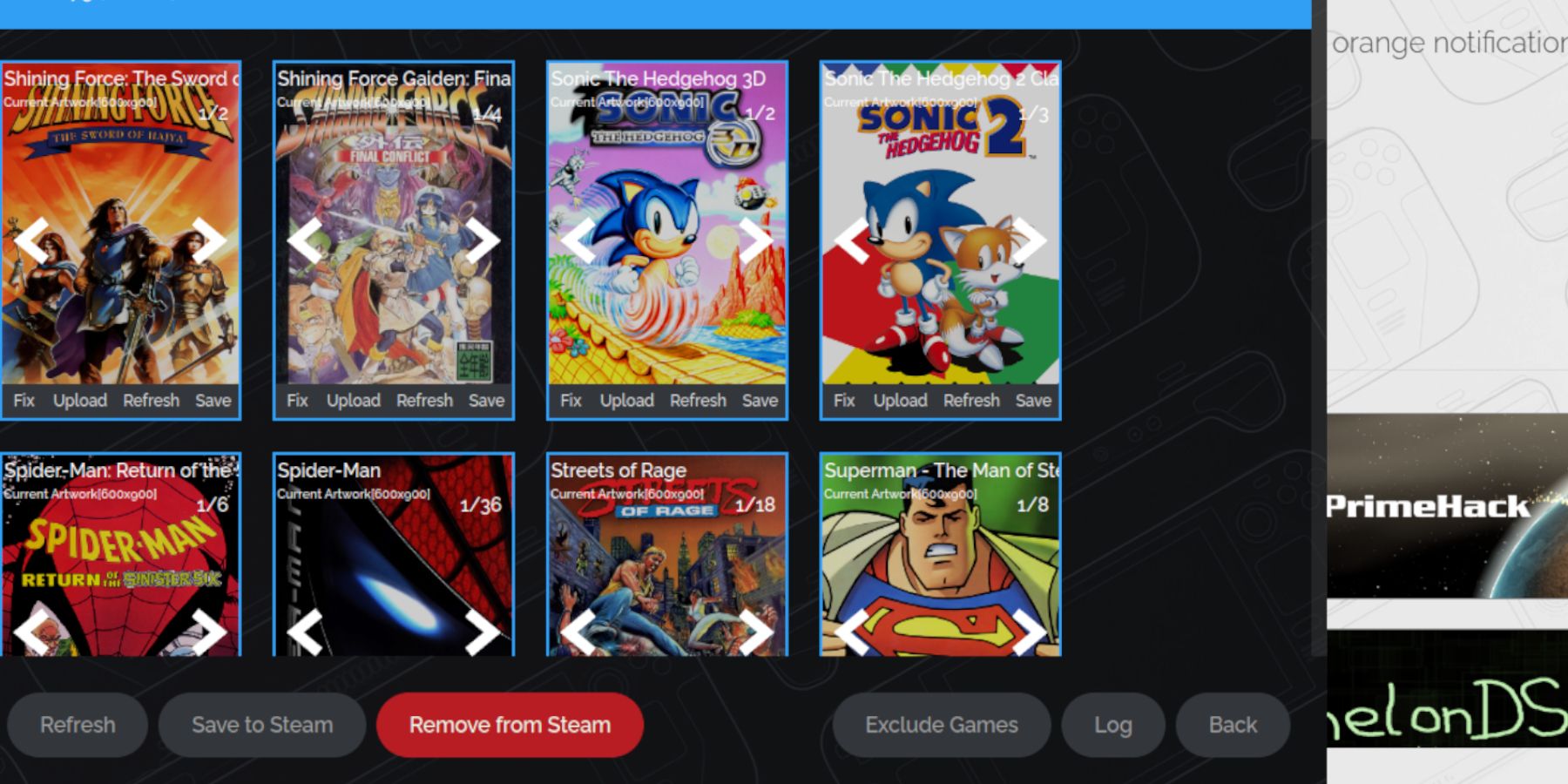
Para alguns jogos retrô, o Steam ROM Manager pode ter dificuldade em encontrar seus jogos favoritos do Game Gear e suas imagens de capa. Use as etapas a seguir para consertar capas ausentes no Steam Deck.
- Se a arte estiver incorreta ou faltando, clique em "Corrigir".
- Digite o título do seu jogo na barra de pesquisa "Reparar arte e título".
- O mecanismo deve oferecer opções de capas de jogos.
- Clique na imagem, selecione "Salvar e Fechar" e depois "Salvar no Steam".
Verifique se há algum número antes do título da ROM. O Steam ROM Manager lerá o número antes do título e não conseguirá detectar a arte correta. Clique com o botão direito na ROM, selecione “Renomear” e exclua o número.
Carregar arte faltante
- Ative o modo desktop.
- Use seu navegador e procure a capa do jogo que falta.
- Clique na busca de imagens e salve a capa na pasta "Imagens" do Steam Deck.
- Reabra o programa EmuDeck.
- Execute o Steam Rom Manager.
- Clique em "Upload" no quadro do jogo.
- Abra a pasta "Imagens" e selecione sua nova imagem de capa.
- Selecione "Salvar e Fechar".
- Em seguida, clique em "Salvar no Steam".
Jogue jogos do Game Gear no Steam Deck
Agora é hora de encontrar e acessar seu jogo Game Gear no modo de jogo do Steam Deck e ajustar as configurações para que ele funcione sem problemas.
- Retorne ao modo de jogo a partir do plano de fundo da área de trabalho do Steam Deck.
- Pressione o botão Steam.
- Acesse o menu Biblioteca.
- Pressione o botão R1 para acessar a nova aba Coleção.
- Abra a janela do Game Gear.
- Selecione seu jogo e selecione "Jogar".
Configurações de desempenho
O Steam Deck geralmente tem como padrão 30 FPS, o que pode causar sérias lentidão e problemas de som em jogos Game Gear. Use as seguintes etapas para corrigir sua taxa de quadros:
- Pressione o botão QAS (o botão de três pontos abaixo do trackpad direito).
- Selecione "Desempenho".
- Em Configurações de desempenho, habilite "Usar perfil por jogo".
- Em seguida, aumente o "Limite de quadros" para 60 FPS.
Instale o Decky Loader para Steam Deck
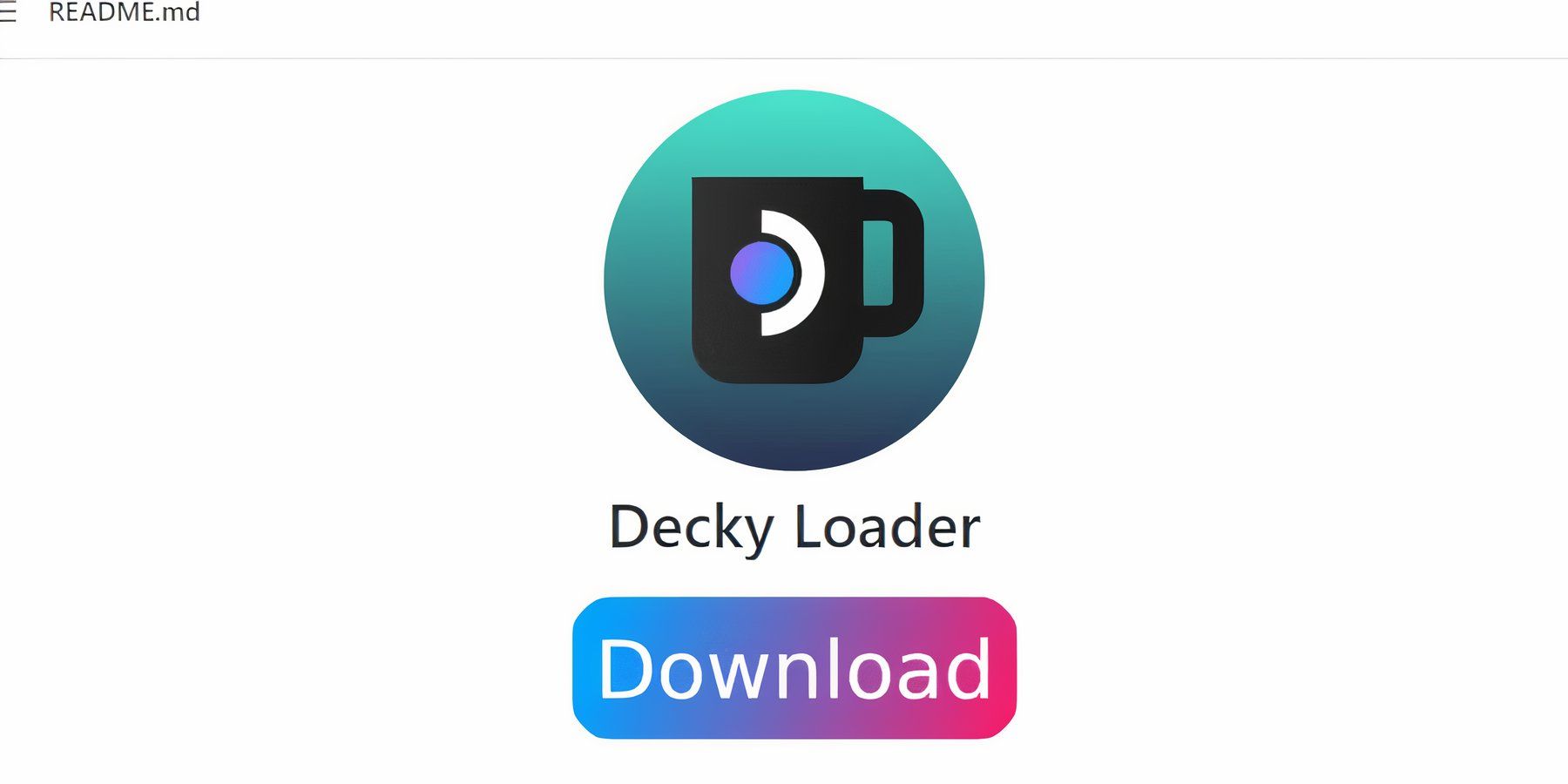
As configurações acima irão melhorar o desempenho dos jogos da Sega no Steam Deck. No entanto, a instalação de ferramentas elétricas por meio do Decky Loader fornecerá mais controle sobre o SMT e recursos adicionais. Siga as etapas abaixo e instale-os em seu Steam Deck.
- Você pode conectar um teclado e mouse para facilitar a navegação. Alternativamente, pressione o botão Steam e X para abrir o teclado na tela e usar o trackpad como mouse.
- Certifique-se de que o Steam Deck esteja no modo desktop pressionando o botão Steam, abrindo o menu de energia e selecionando "Mudar para modo desktop".
- No modo desktop, abra seu navegador e navegue até a página GitHub Decky Loader.
- Clique no ícone maior "Download" na parte inferior da página para iniciar o download.
- Quando o download for concluído, clique duas vezes no inicializador e selecione "Instalação recomendada".
- Após a conclusão da instalação, reinicie o Steam Deck no modo de jogo.
Instale o plug-in de ferramentas elétricas
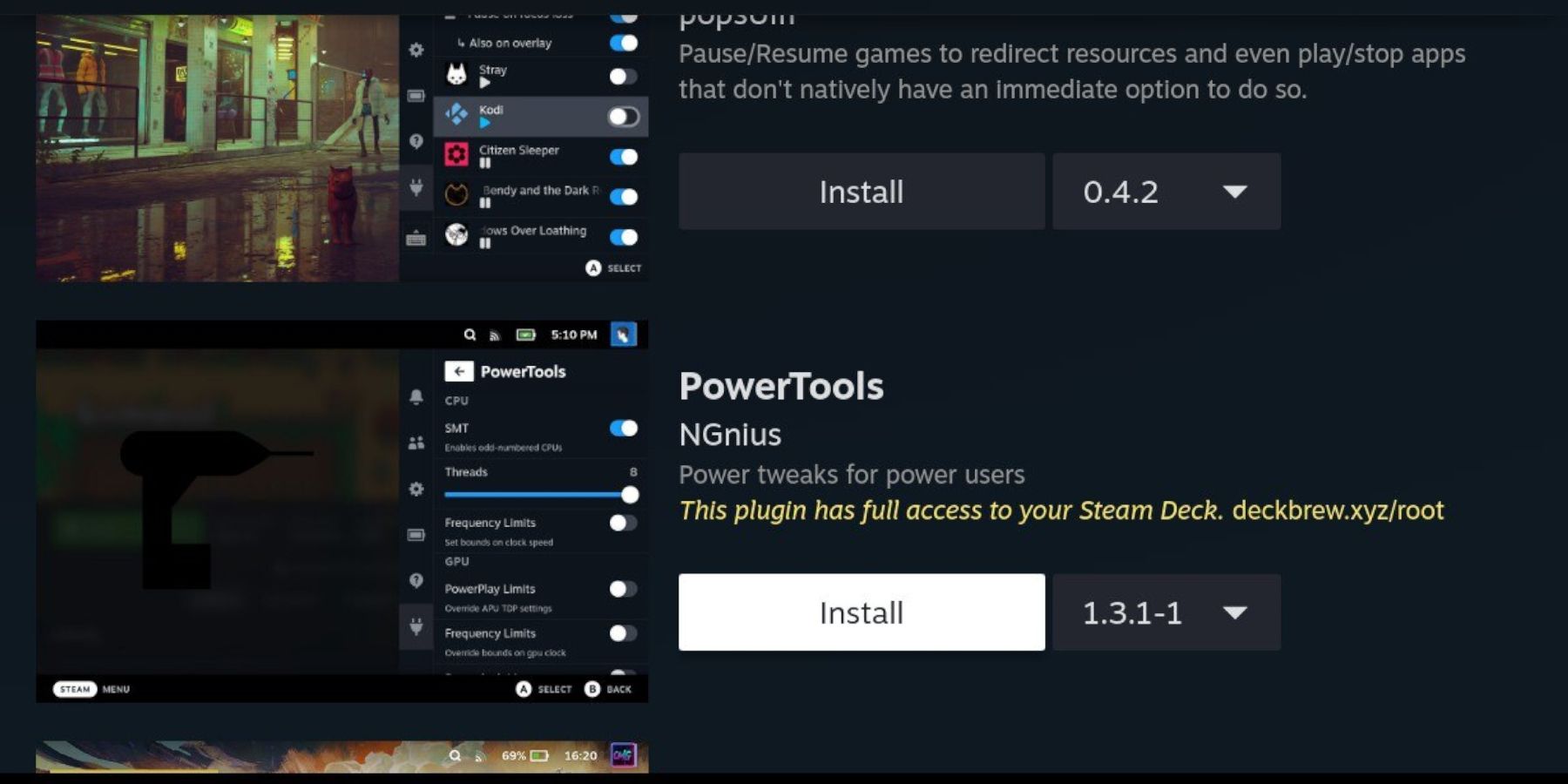
Depois de instalar o Decky Loader, você pode usar as seguintes etapas para instalar o plugin Power Tools:
- Enquanto o Steam Deck estiver no modo de jogo, pressione o botão Menu de acesso rápido (QAM) abaixo do trackpad direito.
- Clique no ícone do novo plugin na parte inferior do menu direito.
- Abra o ícone da loja na parte superior do menu do Decky Loader.
- Na Decky Store, encontre o plugin Power Tools e instale-o.
Simulando as configurações das Ferramentas Elétricas no jogo
- Pressione o botão Steam.
- Selecione "Biblioteca" e abra a guia "Coleção" para encontrar e jogar jogos Sega Game Gear.
- Pressione o botão QAM, selecione Decky Loader e selecione o menu Ferramentas Elétricas.
- Desative os SMTs.
- Ajuste o número de threads para 4.
- Primeiro, pressione o botão QAM e abra o menu Desempenho selecionando o pequeno ícone da bateria.
- Ative a Visualização Avançada.
- Em seguida, ative "Controle manual do relógio da GPU".
- Aumente a frequência do clock da GPU para 1200.
- Finalmente, habilite "Per Game Profiles" para salvar essas configurações para jogos individuais.
Decky Loader corrigido após atualização do Steam Deck
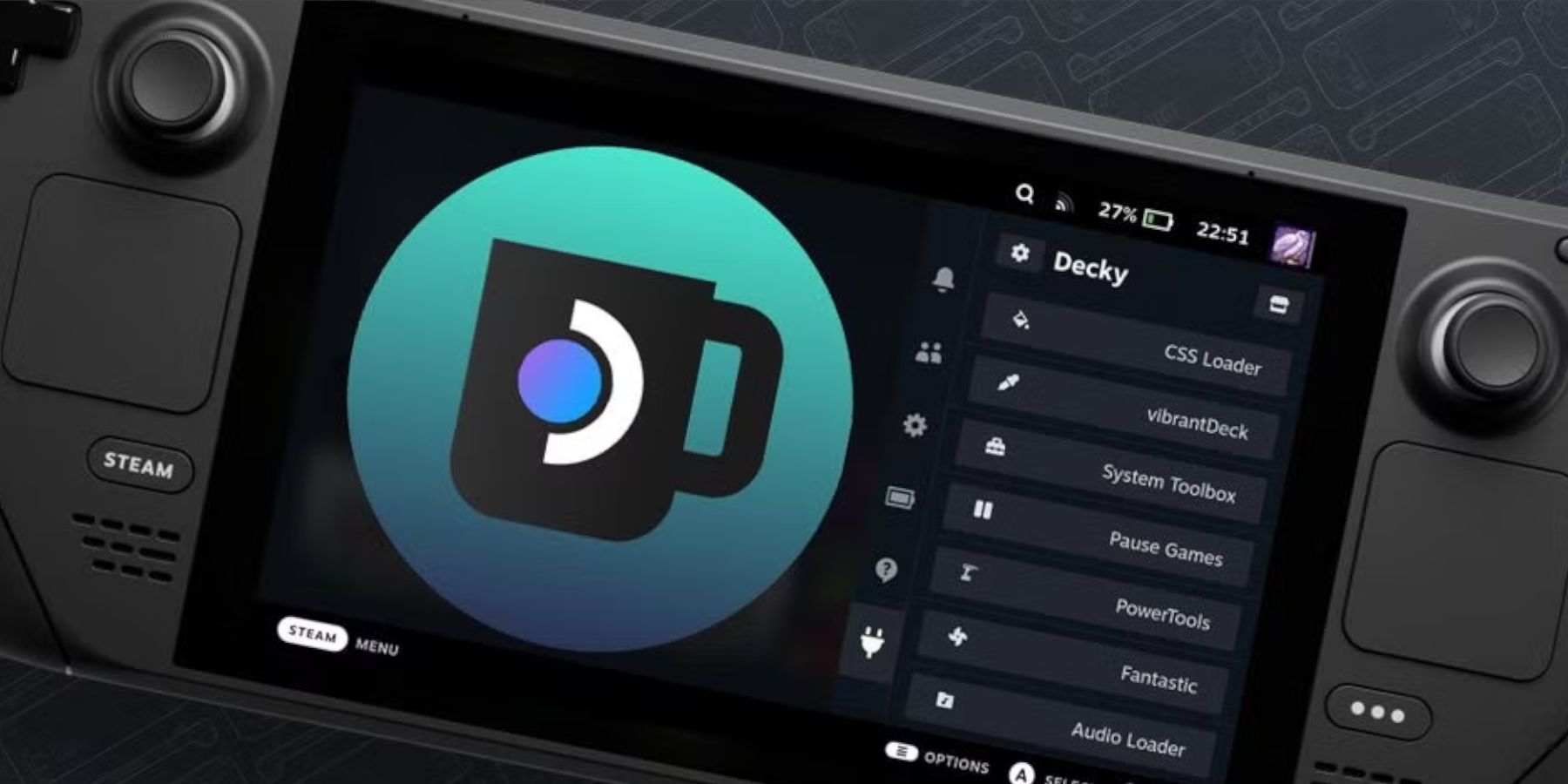
Uma grande atualização do Steam Deck pode remover o aplicativo Decky Loader do seu QAM, tornando-o inacessível. Felizmente, você pode restaurá-lo e manter suas configurações intactas seguindo estas etapas:
- Mude para o modo desktop no menu de energia.
- Em seguida, abra o navegador após o Steam Deck reiniciar no modo desktop.
- Abra a página GitHub do Decky Loader e clique no ícone "Download".
- Selecione "Executar", não selecione "Abrir". "Abrir" redefinirá sua instalação e excluirá suas configurações.
- Digite sua senha sudo no prompt. Se você ainda não criou uma senha sudo, siga as instruções na tela para definir uma nova. Escolha uma senha memorável e anote-a para instalações futuras.
- Assim que a instalação for concluída, desligue o Steam Deck e reinicie-o no modo de jogo.
- Pressione o botão QAM e abra o aplicativo Decky Loader, você descobrirá que seu aplicativo Decky Loader foi restaurado ao estado anterior.
Isso é tudo que você precisa para adicionar e jogar jogos Game Gear em seu Steam Deck e melhorar seu desempenho.